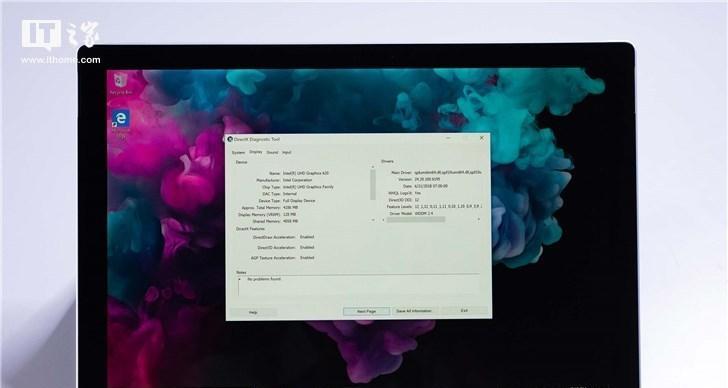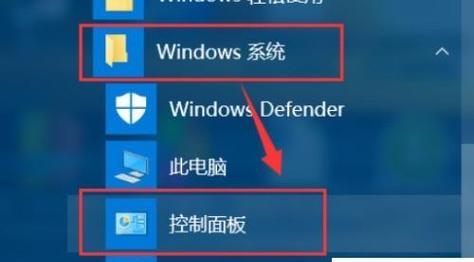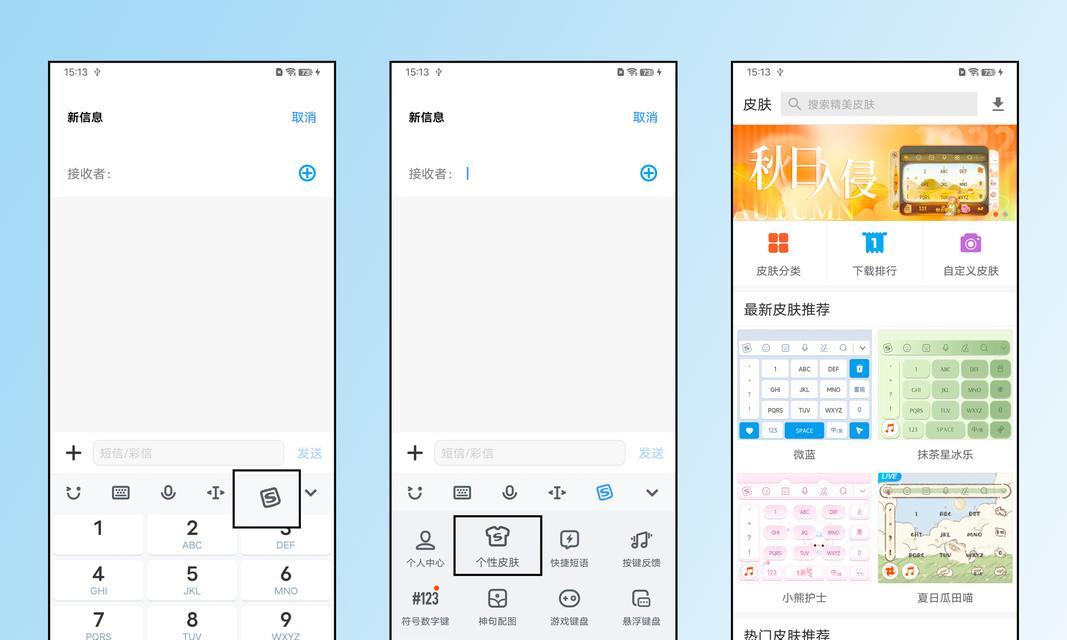SurfacePro6是微软推出的一款功能强大的二合一设备,但长时间使用后可能会出现系统卡顿、软件故障等问题。此时,重装系统是一个解决这些问题的有效方法。本文将为你提供SurfacePro6系统重装的详细教程,帮助你轻松搞定系统恢复,让你的设备焕然一新。
备份重要数据
在进行系统重装之前,首先要做的是备份SurfacePro6上的重要数据。包括文档、照片、视频等个人文件,以免在重装过程中丢失。
准备U盘或SD卡
为了重装SurfacePro6的系统,你需要准备一个容量不小于16GB的U盘或SD卡。这个存储介质将用于存储重装系统所需的安装文件。
下载Windows10镜像文件
在进行系统重装之前,你需要下载SurfacePro6所使用的Windows10镜像文件。你可以从微软官方网站或其他可信赖的网站上下载到对应的镜像文件。
制作启动盘
将下载好的Windows10镜像文件烧录到U盘或SD卡上,制作成可用于启动的安装介质。你可以使用专业的烧录工具,如Rufus来完成这个步骤。
重启设备
将制作好的启动盘插入SurfacePro6,并重启设备。在重启过程中,按下设备上的特定按键(一般是电源键和音量加键)进入BIOS设置。
进入BIOS设置
在BIOS设置界面中,找到“Boot”或“启动”选项,并将启动顺序设置为U盘或SD卡。确保将其置于其他启动选项之上,以确保设备从启动盘中启动。
开始系统重装
保存设置并退出BIOS界面,SurfacePro6将会从启动盘中启动。根据屏幕提示,选择适当的语言、时区等选项,然后点击“下一步”开始系统重装。
选择系统版本
在系统重装过程中,你将被要求选择要安装的Windows10版本。选择与你原先使用的版本相同的系统版本,以确保能够正常激活和使用。
清除磁盘并安装系统
在选择系统版本后,你需要选择要进行系统重装的磁盘。如果你想清除所有数据并重新分区,可以选择“自定义”选项;如果只是想重装系统而保留原有数据,选择“保留个人文件和应用程序”。
等待安装完成
系统开始安装后,你只需耐心等待安装过程完成。这个过程可能需要一些时间,取决于设备的配置和系统镜像文件的大小。
设置Windows10
在安装完成后,系统将自动重启,然后进入Windows10的设置界面。按照屏幕提示进行一些基本设置,如网络连接、Microsoft账户登录等。
更新系统和驱动程序
一旦系统设置完成,建议你立即进行系统更新以确保获得最新的功能和修复程序。同时,也要检查并安装最新的SurfacePro6驱动程序,以确保设备正常运行。
恢复个人数据
系统重装后,你可以将之前备份的个人数据恢复到SurfacePro6中。可以通过外部存储设备或云存储服务将数据传输回设备。
重新安装常用软件
在恢复了个人数据后,你可能需要重新安装一些常用的软件和应用程序。确保从官方渠道下载安装文件,并注意安装过程中的设置选项。
通过本文提供的SurfacePro6系统重装教程,你可以轻松搞定系统恢复。无论是解决系统卡顿问题还是清除垃圾文件,重装系统都是一个有效的解决方案。记得在重装前备份重要数据,并按照步骤进行操作,一定要注意选择正确的系统版本和磁盘,以免造成不必要的麻烦。通过系统重装,让你的SurfacePro6焕发新生!